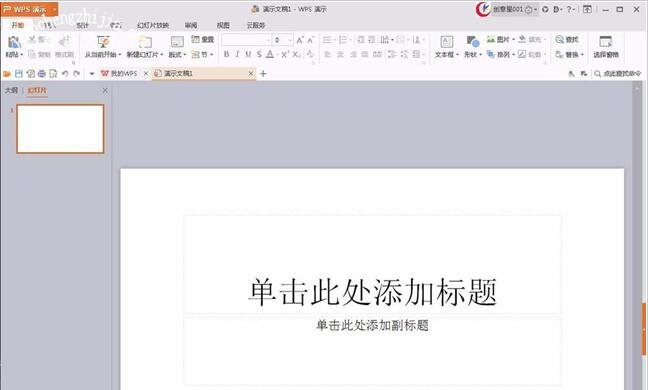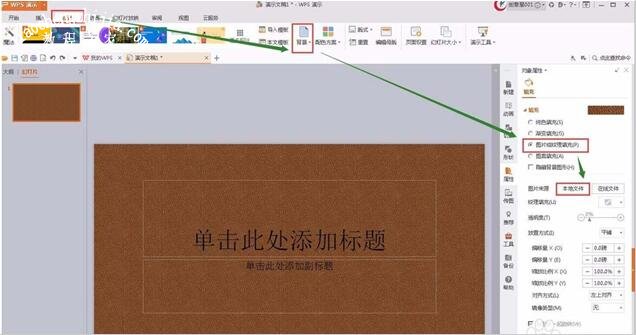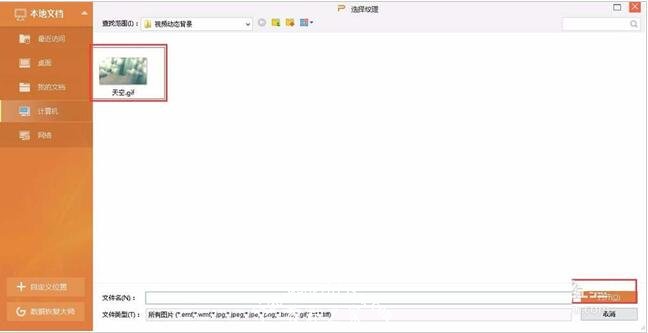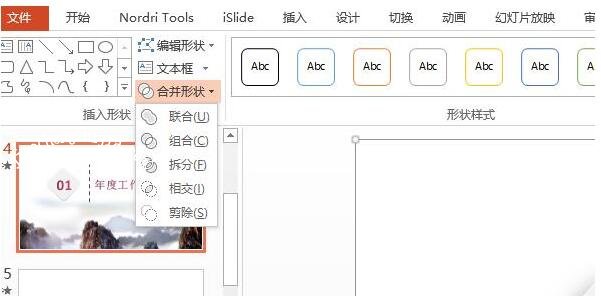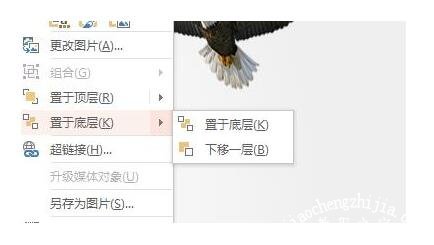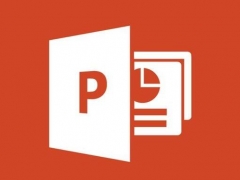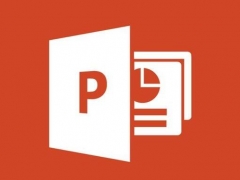PPT怎么添加动态背景 PPT插入动态背景的详细教程
教程之家
PPT
很多用户在制作PPT展示作品时,经常会添加一些背景来增加展示效果,如果我们想要在PPT中添加一个动态背景,怎么添加呢?方法其实很简单,下面教程之家网为大家分享PPT插入动态背景的详细教程,不会制作的朋友可以参考下面的步骤教程学习下。
PPT怎么添加动态背景
1、视频上右键,选择打开方式“用Photoshop打开”
2、打开后,点击“文件”-->“存储为web格式”
3、将循环模式改为“永久”;点击储存位置输出为GIF格式
4、打开PPT软件,并新建文件
5、在菜单栏点击“设计”-->“背景”--->"图片或纹理填充”
6、点击本地文件,打开刚刚输出的GIF文件即可
7、点击播放PPT,发现背景是动态的了
ppt背景怎么和文字融合在一起
首先我们复制背景图片备用,选中图片和文字,点击格式-合并形状-相交。
把刚才复制的图片粘贴到这页ppt上,调整为置于最底层。
选中图片点击格式-颜色,将图片亮度调低直到文字能清晰显示即可。
关于PPT插入动态背景的详细教程就分享到这了,希望可以为大家带来帮助,如果你还想学习更多关于PPT的使用技巧,可以进入教程之家网学习下。
相关内容推荐: